华为p8青春版怎么进入recovery模式?
华为P8青春版进入特定模式或恢复出厂设置等操作,通常需要通过特定的按键组合来实现,不同场景下的进入方法略有差异,以下是详细的操作指南,涵盖常见的进入方式及注意事项。
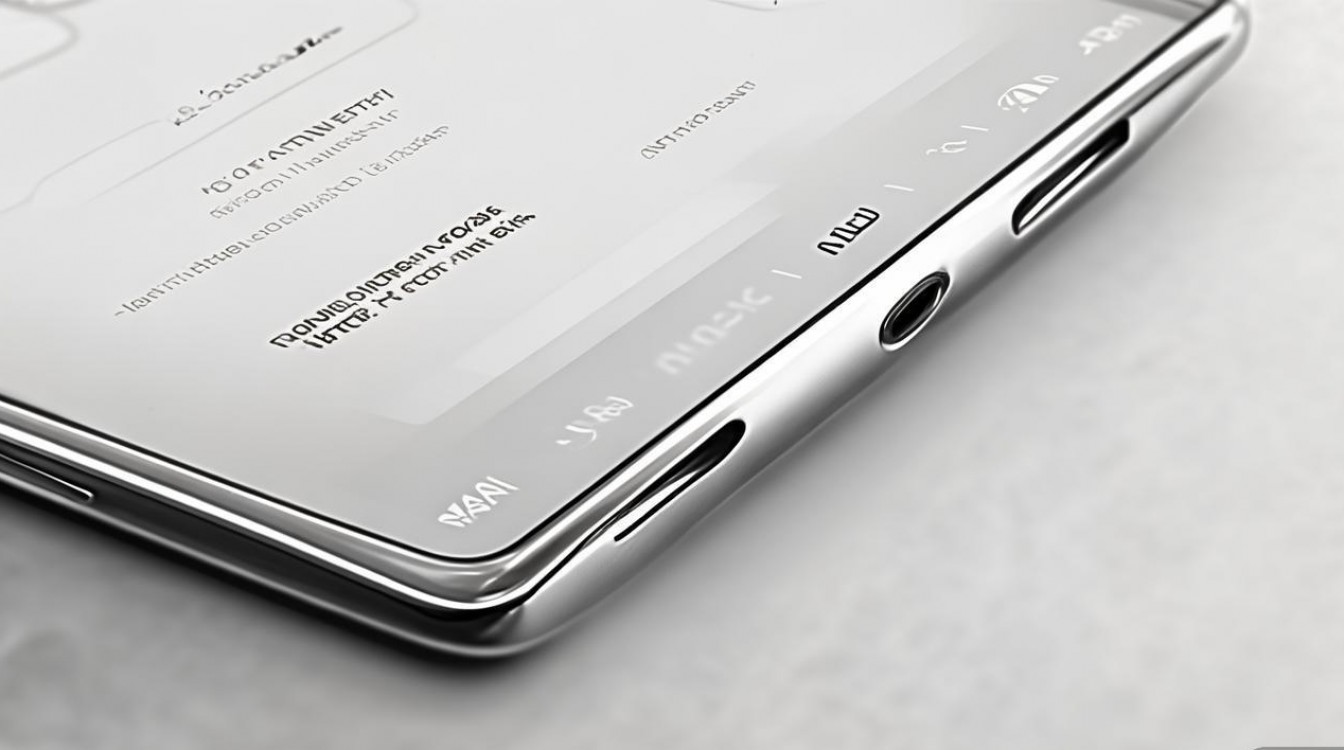
若需进入恢复模式(Recovery模式),这是进行系统维护、清除数据或安装固件的常用模式,操作步骤为:先确保手机处于关机状态,长按电源键约3秒,待手机屏幕出现华为LOGO时立即松开电源键,然后迅速长按音量上键,持续按住直到进入Recovery界面,进入后,可通过音量键上下选择菜单,电源键确认,常见功能包括“apply update from external storage”(从存储卡更新)、“wipe data/factory reset”(恢复出厂设置)、“wipe cache partition”(清除缓存分区)等,操作时需谨慎选择,避免误触导致数据丢失。
对于Fastboot模式,主要用于刷机或解锁Bootloader(需提前申请解锁码),操作步骤为:关机状态下,同时长按电源键和音量下键,持续约10秒,直到屏幕显示Fastboot界面,该模式下会显示手机序列号、锁定状态等信息,可通过连接电脑使用ADB或Fastboot命令进行进一步操作,如“fastboot oem unlock”解锁Bootloader。
若需进入安全模式,用于排查第三方软件冲突,操作步骤为:开机过程中,当屏幕出现华为LOGO时,长按音量下键,直到手机进入桌面且右下角显示“安全模式”,此时仅预装应用可用,卸载冲突软件后重启手机即可退出安全模式。
若遇到系统卡死无法关机,可尝试强制重启:长按电源键和音量下键同时按住10-15秒,手机会自动重启,适用于无响应或黑屏场景。
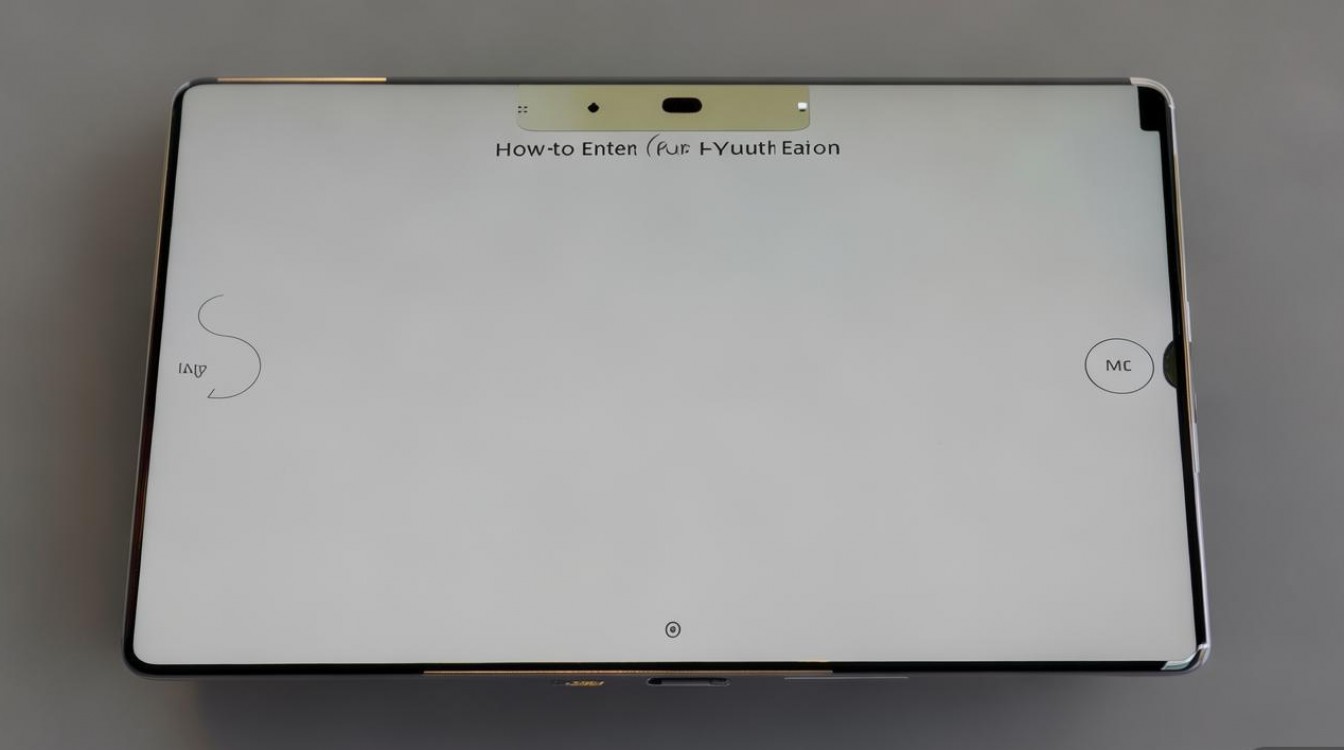
以下是不同进入方式的对比说明:
| 进入模式 | 按键组合 | 主要用途 | 注意事项 |
|---|---|---|---|
| 恢复模式 | 电源键+音量上键(开机时) | 系统维护、恢复出厂、安装固件 | 操作前备份数据,避免误选清除数据 |
| Fastboot模式 | 电源键+音量下键(关机时) | 刷机、解锁Bootloader | 需电脑配合,解锁可能导致保修失效 |
| 安全模式 | 音量下键(开机时) | 排查第三方软件冲突 | 重启后自动退出 |
| 强制重启 | 电源键+音量下键(长按10-15秒) | 解决系统卡死、无响应 | 数据不会丢失,相当于强制重启 |
在操作过程中需注意:确保手机电量充足(建议50%以上),避免因断电导致系统损坏;进入恢复模式或Fastboot模式时,音量键需快速准确按下,避免错过时机;恢复出厂设置会清除所有用户数据,务必提前备份重要信息。
相关问答FAQs
Q1:进入恢复模式后提示“no command”怎么办?
A:该提示通常是因为系统检测到错误,需手动选择“apply update from ADB”选项(通过音量键选择,电源键确认),然后连接电脑使用ADB命令“adb sideload [固件包名]”进行修复,或直接选择“reboot system now”重启手机。
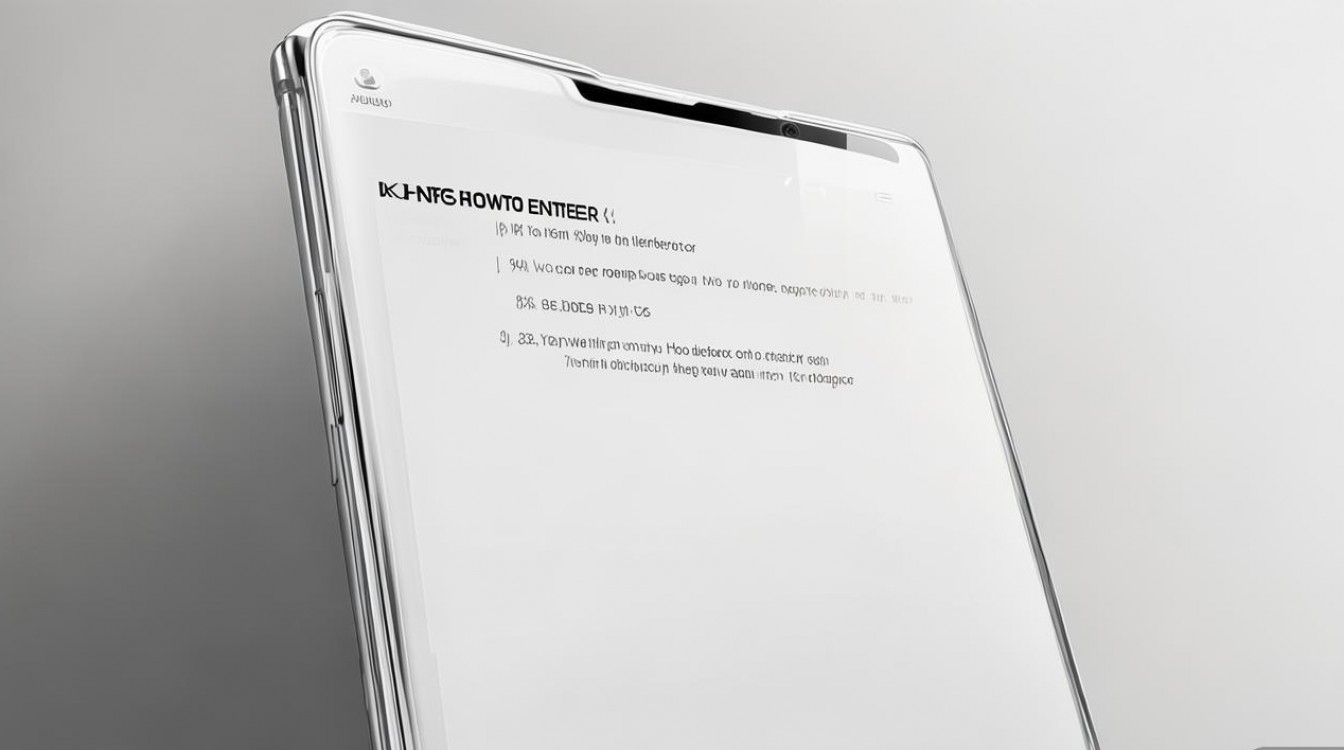
Q2:Fastboot模式下无法识别手机怎么办?
A:首先确保电脑已安装华为USB驱动,可从华为官网下载华为HiSuite或驱动程序;其次尝试更换数据线或USB接口,避免接触不良问题;若仍无法识别,可在手机设置中开启“USB调试模式”(需先进入系统开发者选项)。
版权声明:本文由环云手机汇 - 聚焦全球新机与行业动态!发布,如需转载请注明出处。












 冀ICP备2021017634号-5
冀ICP备2021017634号-5
 冀公网安备13062802000102号
冀公网安备13062802000102号